Daten im Raster können nach dem Aktivieren des Bearbeitungsmodus in einer modellgesteuerten App nicht bearbeitet werden
Dieser Artikel enthält Schritte zur Problembehandlung für verschiedene Szenarien, in denen Sie Daten im Raster nicht bearbeiten können, nachdem Sie den Bearbeitungsmodus in einer modellgesteuerten App in Microsoft Power Apps aktiviert haben.
Szenario 1: Das gesamte Rastersteuerelement kann nicht bearbeitet werden, obwohl der Bearbeitungsmodus aktiviert ist.
Schritte zur Problembehandlung
Der erste Schritt besteht darin, die Raster- und Spaltenparameter mithilfe des Power Apps Monitor-Tools zu überprüfen.
Stellen Sie sicher, dass der bearbeitbare Rastermodus auf yes" festgelegt ist. Wenn dies nicht der Fall ist, überprüfen Sie die Rasterkonfiguration, und stellen Sie sicher, dass die letzte Konfiguration gespeichert und veröffentlicht wird. Beachten Sie außerdem, dass das Formular in bestimmten Fällen auch schreibgeschützte oder deaktivierte Unterraster festlegen kann (z. B. wenn der aktuell bearbeitete Datensatz deaktiviert wird). Sie können dieses Problem beheben, indem Sie das isControlDisabled Attribut überprüfen.
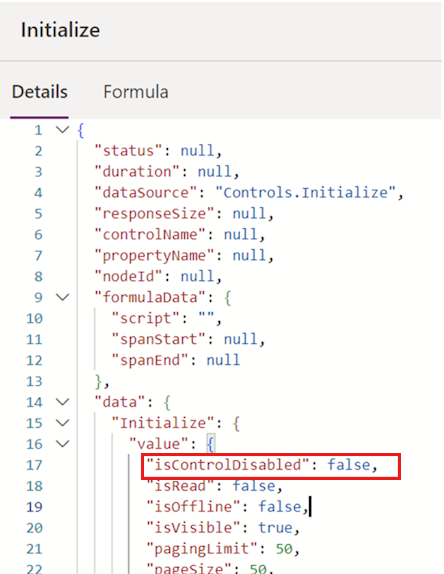
Szenario 2: Nur bestimmte Zellen aus bestimmten Spalten können nicht bearbeitet werden.
Schritte zur Problembehandlung
Verwenden Sie das Power Apps Monitor-Tool , um die Attribute der Nicht bearbeitbaren Spalte zu überprüfen (siehe den ersten Screenshot in diesem Artikel). Wenn das Attribut auf false festgelegt ist, ist die IsEditable Bearbeitung hier nicht zulässig. Mögliche Gründe sind unter anderem:
- Dataverse unterstützt die Bearbeitung des zugrunde liegenden Spaltentyps nicht. Beispielsweise können berechnete Typspalten nicht bearbeitet werden.
- Der Benutzer verfügt möglicherweise nicht über die Berechtigung zum Bearbeiten dieser Spalte.
- Ein benutzerdefiniertes Skript ändert das Zellattribute, wodurch es dauerhaft oder bedingt schreibgeschützt wird.
